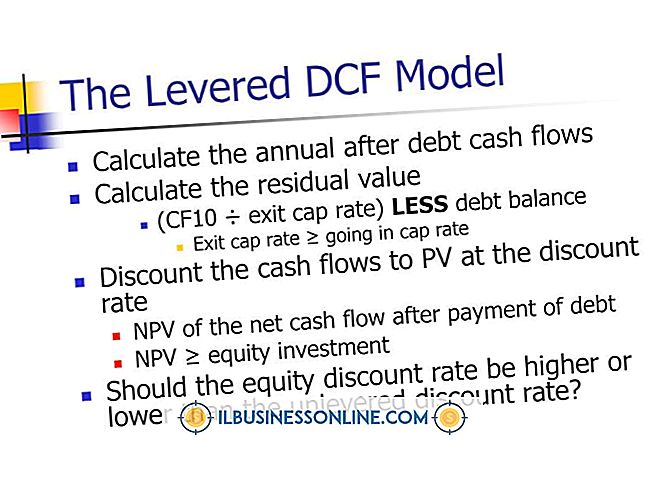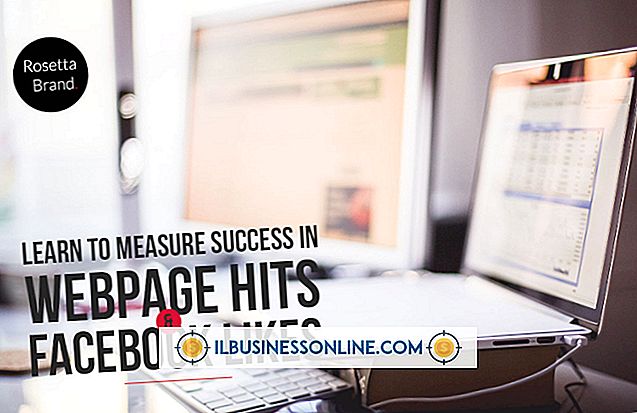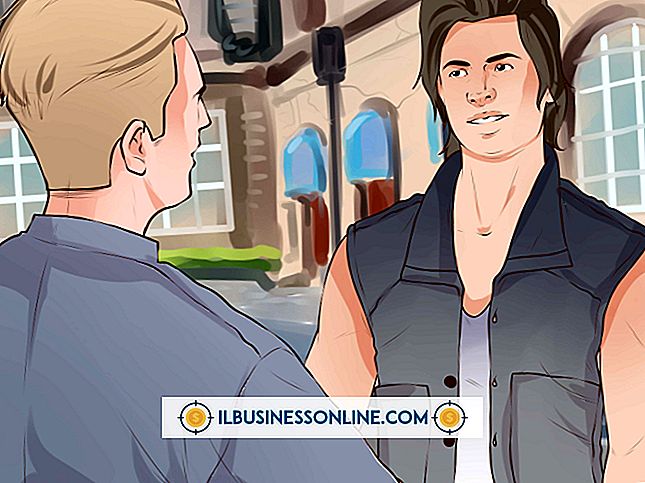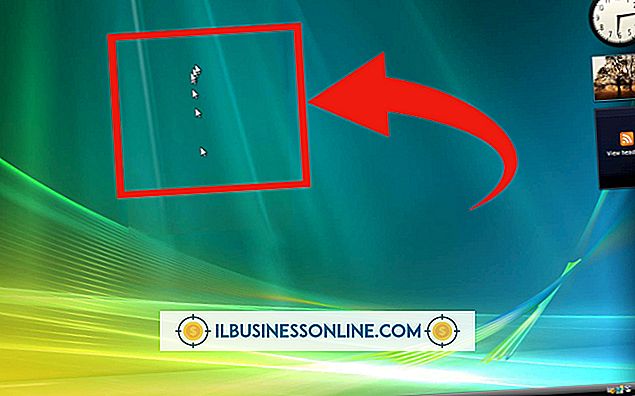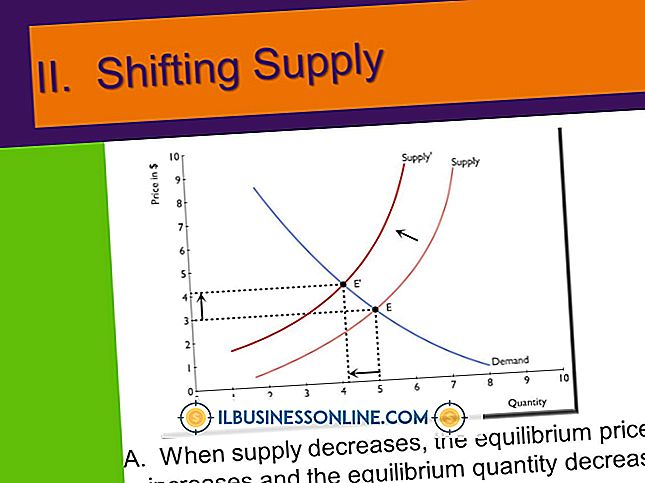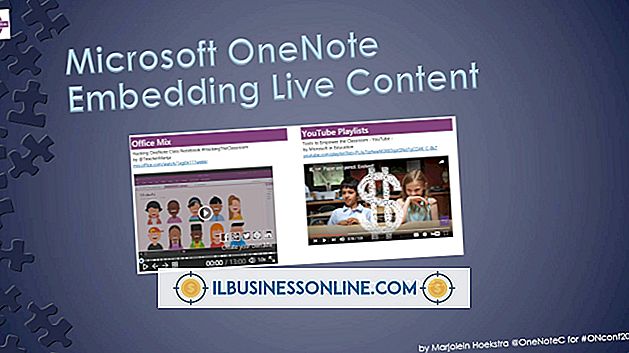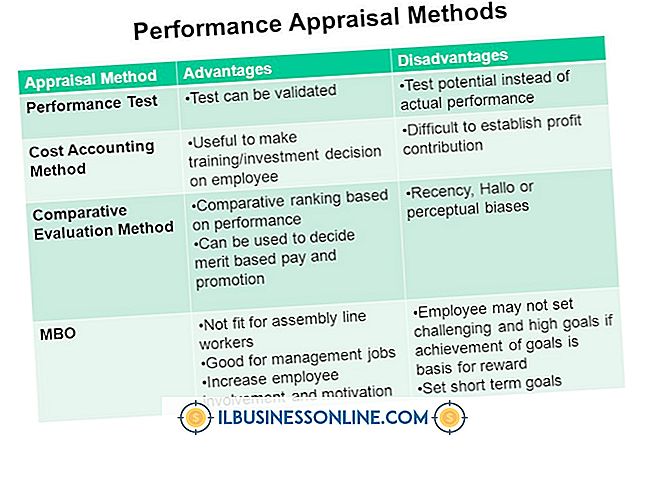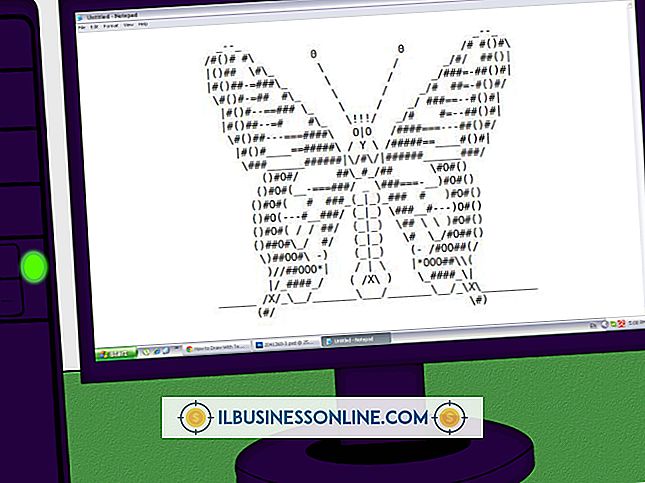¿Qué es un ejemplo de una fórmula en Excel?

Excel no solo mantiene la información organizada en hojas de cálculo, sino que también puede evitar que escriba los datos manualmente para cada celda por separado. Las fórmulas computan la información directamente en Excel y completan automáticamente la solución. Las fórmulas también pueden conectarse a otras celdas y actualizarse automáticamente, lo que garantiza que todos los datos de su libro de ejercicios se mantengan actualizados cuando cambie cualquier dato. Para ingresar una fórmula, haga clic en cualquier celda y escriba un signo de igual (=).
Fórmulas Básicas
En su forma más básica, las fórmulas de Excel pueden realizar funciones matemáticas básicas y mostrar una solución. Por ejemplo, la fórmula "= 2 + 2" mostrará "4" en la celda. Con matemáticas más complejas, esto elimina la necesidad de realizar sus cálculos en otro programa o con una calculadora. También ayuda a realizar un seguimiento de sus pasos: la barra de fórmulas mostrará la fórmula original cuando seleccione una celda que muestre la solución de una fórmula.
Funciones de fórmula
Para calcular soluciones fuera de las matemáticas básicas, necesita usar funciones. Por ejemplo, la función "Hoy" muestra la fecha actual. Esta función no requiere datos adicionales; solo debe escribir "= TODAY ()" y presionar "Enter". Las funciones más complejas usan datos dentro de los paréntesis para calcular un resultado. Por ejemplo, "RADIANES" convierte los grados en radianes: al escribir "= RADIANES (90)" se convierten 90 grados y se muestra el resultado de "1.57". Para obtener información sobre funciones adicionales, haga clic en "Fórmulas" en la cinta y elija una categoría para ver una lista de funciones.
Fórmulas referenciales
Las fórmulas pueden referirse a datos en otras celdas y se actualizarán automáticamente cuando esas celdas cambien. Puede ingresar la ubicación de otra celda o un rango de celdas en lugar de casi cualquier dato requerido por una función. Por ejemplo, en lugar de escribir manualmente una cadena de números para agregar, puede escribir "= SUM (A1: A10)" para sumar todas las celdas entre A1 y A10. Mientras escribe una fórmula, haga clic y arrastre las celdas para insertar sus números de ubicación en la fórmula automáticamente. Esto también funciona entre dos hojas en un libro o entre dos libros completamente separados.
Combinando funciones
Puede unir múltiples funciones en una sola fórmula usando operadores matemáticos. Por ejemplo, "= SUM (A1: A10) -PRODUCT (B1: B2)" sumará las celdas A1 a A10, luego restará el producto de la celda B1 multiplicado por la celda B2. Incluso puede anidar funciones entre sí, como "= SUM (PRODUCTO (B1: B2), 20)" para agregar 20 al producto de las celdas B1 y B2.
Copiando fórmulas
Si necesita ingresar fórmulas similares en varias celdas, a menudo no necesita volver a escribirlas. Copiar y pegar una fórmula de una celda a otra la actualizará automáticamente para aplicarla a la nueva ubicación. Por ejemplo, si escribe "= A1 + A2" en la celda A3, luego pega esa fórmula en la celda B3, en su lugar usará automáticamente la fórmula "= B1 + B2".
Advertencia
La información en este artículo se aplica a las versiones de Excel desde 2003 hasta 2013. Las fórmulas específicas disponibles en Excel pueden variar según la versión. Cuando use Excel 2007 o posterior, el programa sugerirá automáticamente funciones a medida que comienza a escribir una fórmula. Haga doble clic en uno para insertarlo.